Dans cette série de tutoriels, vous apprendrez comment convertir des graphiques raster en objets vectoriels dans Inkscape. Sous la direction de Marco Kolditz, vous apprendrez à utiliser divers graphiques gratuits et à les modifier de manière optimale. Cette introduction vous préparera aux prochaines étapes et vous permettra de tirer le meilleur parti des fonctionnalités d'Inkscape.
Principales conclusions
- Vous pouvez télécharger des graphiques gratuits passionnants pour vos projets.
- Il est important d'utiliser les bons paramètres et fonctions pour obtenir des résultats optimaux.
- Inkscape vous permet d'ajuster et d'optimiser manuellement des graphiques vectoriels.
- Vous apprendrez à numériser des illustrations dessinées à la main avec un smartphone et à les importer dans Inkscape.
- Les graphiques vectoriels peuvent être exportés dans différents formats, adaptés à vos besoins.
Guide étape par étape
Pour faciliter vos débuts dans la vectorisation, suivez ces étapes :
Commencez par vous intéresser aux graphiques. Il est important de trouver des graphiques raster de haute qualité que vous pouvez utiliser gratuitement. Il existe de nombreux sites Web où vous pouvez télécharger des illustrations, des logos et des icônes. Assurez-vous de vous informer préalablement sur les conditions d'utilisation légale.
Une fois que vous avez les graphiques, la prochaine étape consiste à les importer dans Inkscape. Cela se fait très simplement via le menu "Fichier" et l'option "Importer". Sélectionnez le fichier téléchargé précédemment et cliquez sur "Ouvrir". Assurez-vous que le fichier est compatible.

Après avoir ouvert le graphique, vous pouvez commencer à le convertir en objets vectoriels. Inkscape met à votre disposition différentes fonctions pour ajuster le processus de vectorisation. Une fonction largement utilisée est la fonction "Bitmap vers les vecteurs", que vous pouvez sélectionner via "Chemin" dans le menu. Cela vous permet de faire différentes configurations en termes de détails et de couleurs.
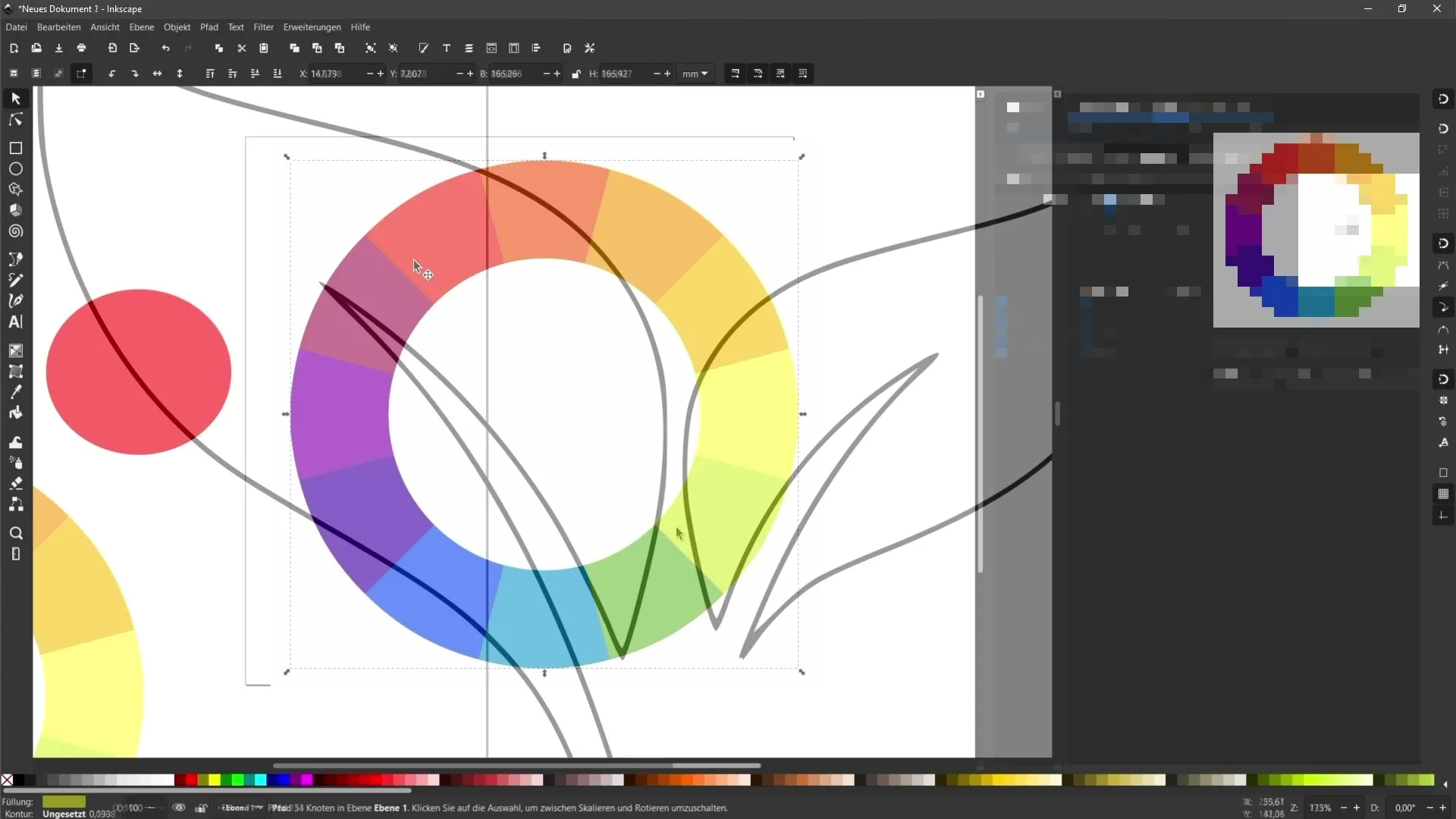
Si vous avez des graphiques multicolores, veillez particulièrement à configurer correctement les couleurs pour qu'elles soient reproduites correctement dans le graphique vectoriel. Pour les graphiques unicolores, moins d'ajustements sont nécessaires car Inkscape effectue souvent automatiquement les meilleurs réglages.
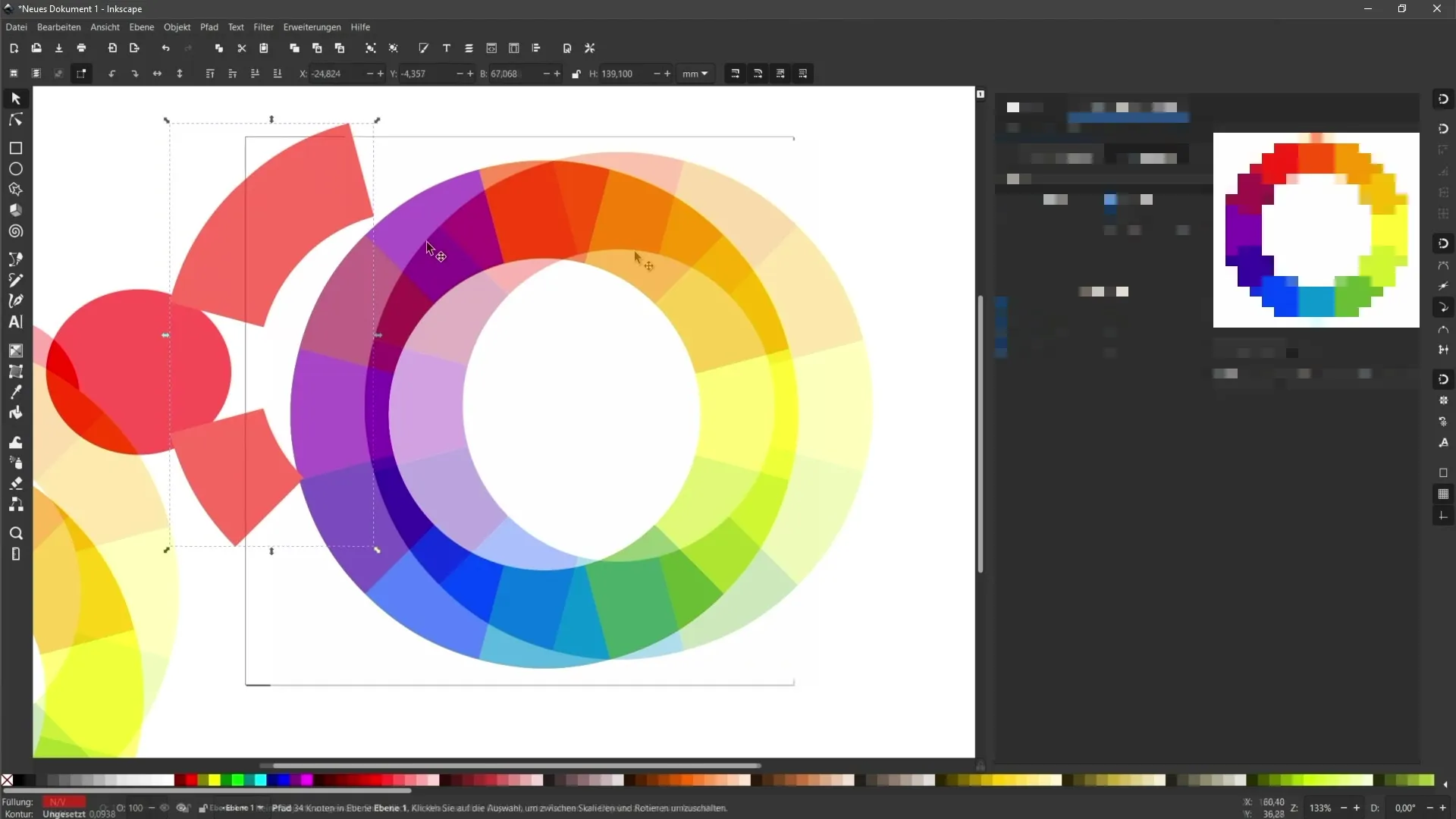
Il se peut également que vous souhaitiez apporter des ajustements à votre graphique vectoriel après la conversion. C'est possible ! Vous pouvez utiliser différents outils dans Inkscape pour modifier manuellement le graphique. Soyez créatif et ajustez les formes selon vos préférences.
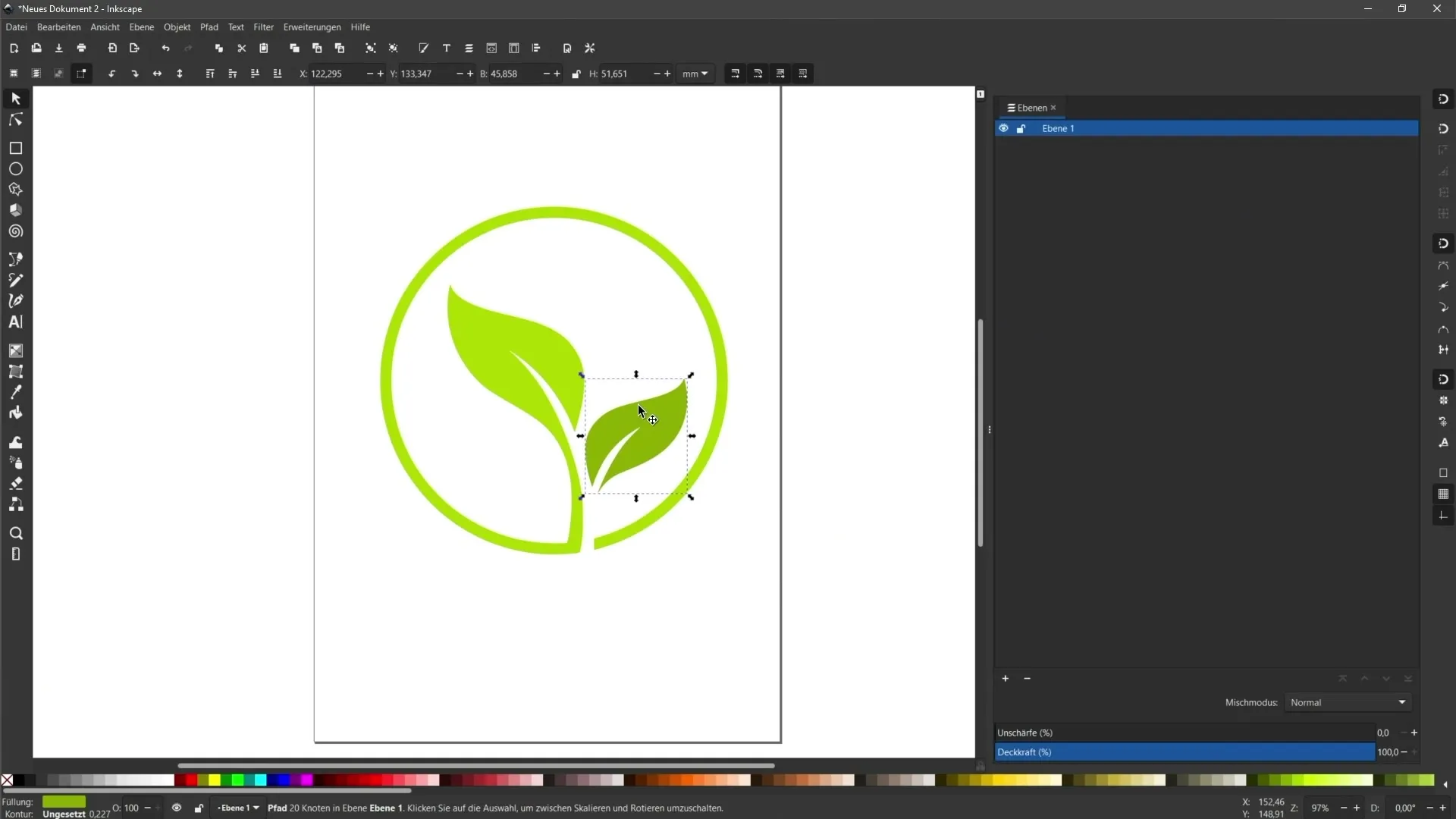
Une autre possibilité intéressante est de photographier une illustration dessinée à la main avec votre smartphone. Pour cela également, une préparation rapide est nécessaire. Assurez-vous que l'éclairage est bon et que le dessin est clairement visible avant d'importer l'image dans Inkscape et de la convertir en vecteurs.
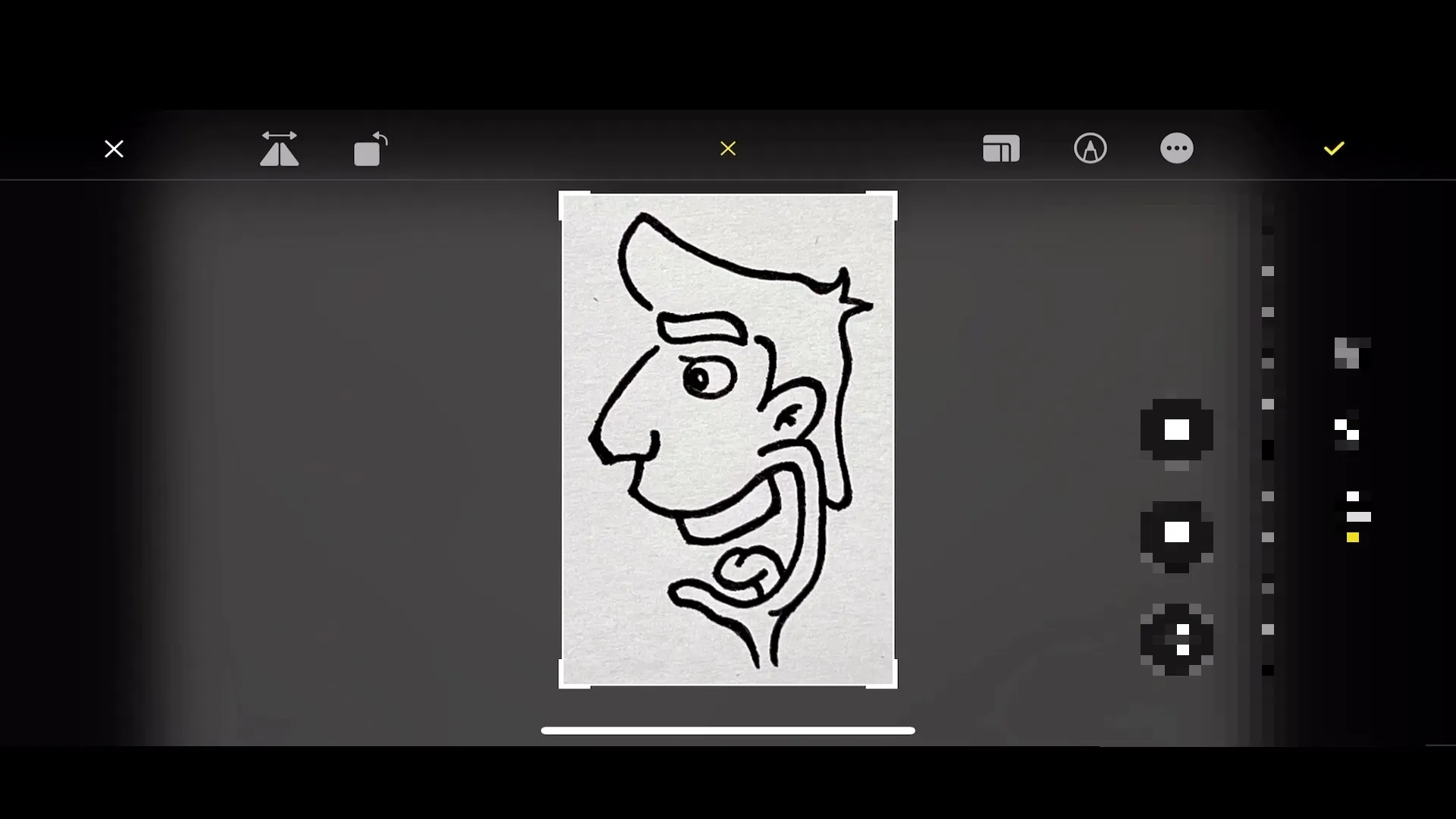
Une étape importante est également la conversion des textes éditables en tracés, si vous en avez besoin pour une imprimerie. Cela se fait également via le menu "Chemin", où vous pouvez sélectionner l'option "Convertir l'objet en tracé". Cela garantit que les polices et styles seront correctement reproduits lors de l'impression.
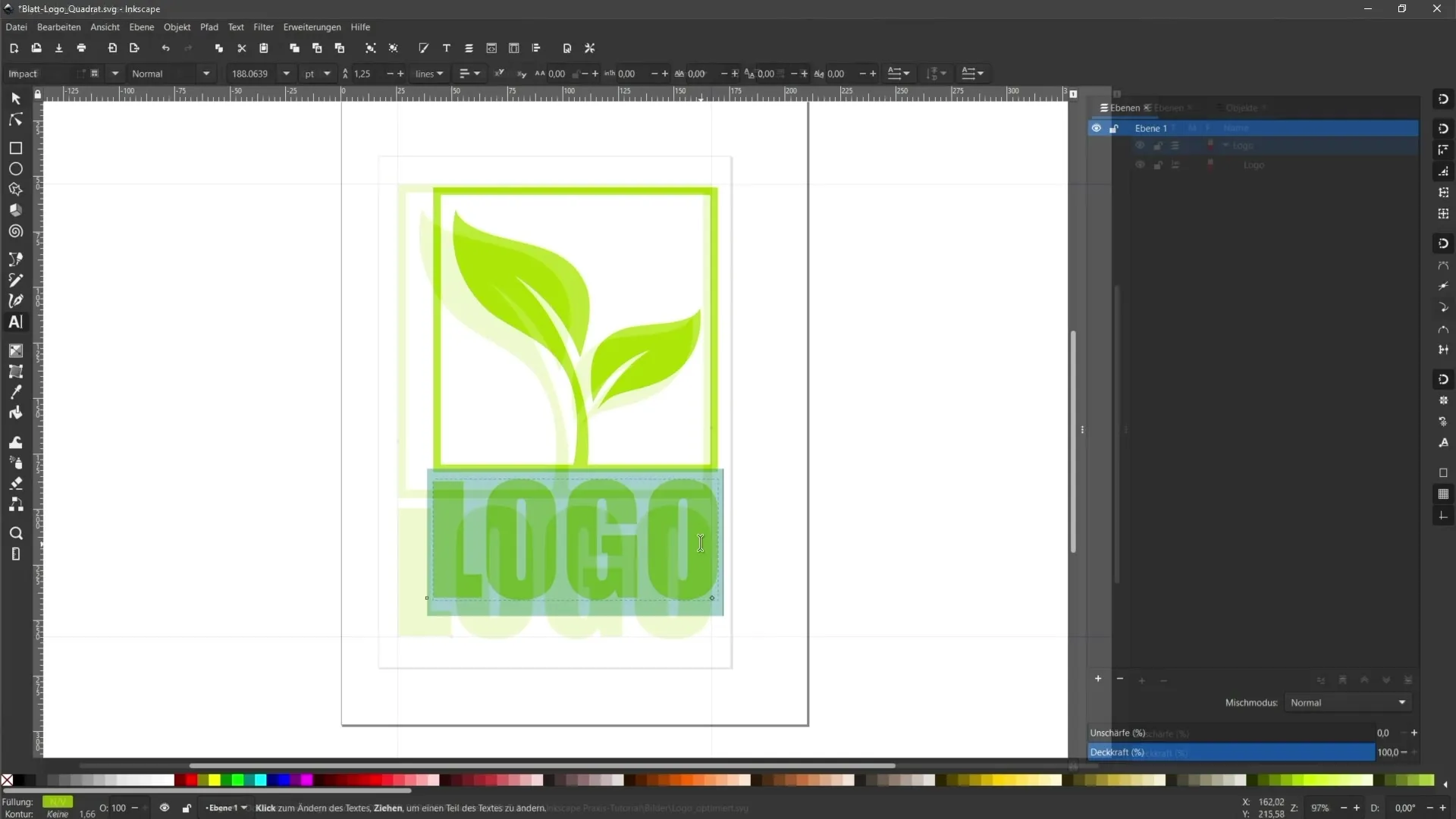
Enfin, exportez votre graphique vectoriel. In Inkscape, il existe différents formats d'exportation. Pour les sites Web, le format SVG est recommandé car il est économique en termes d'espace de stockage et maintient une haute qualité. Allez dans le menu "Fichier" et sélectionnez "Enregistrer sous" pour choisir le format souhaité.
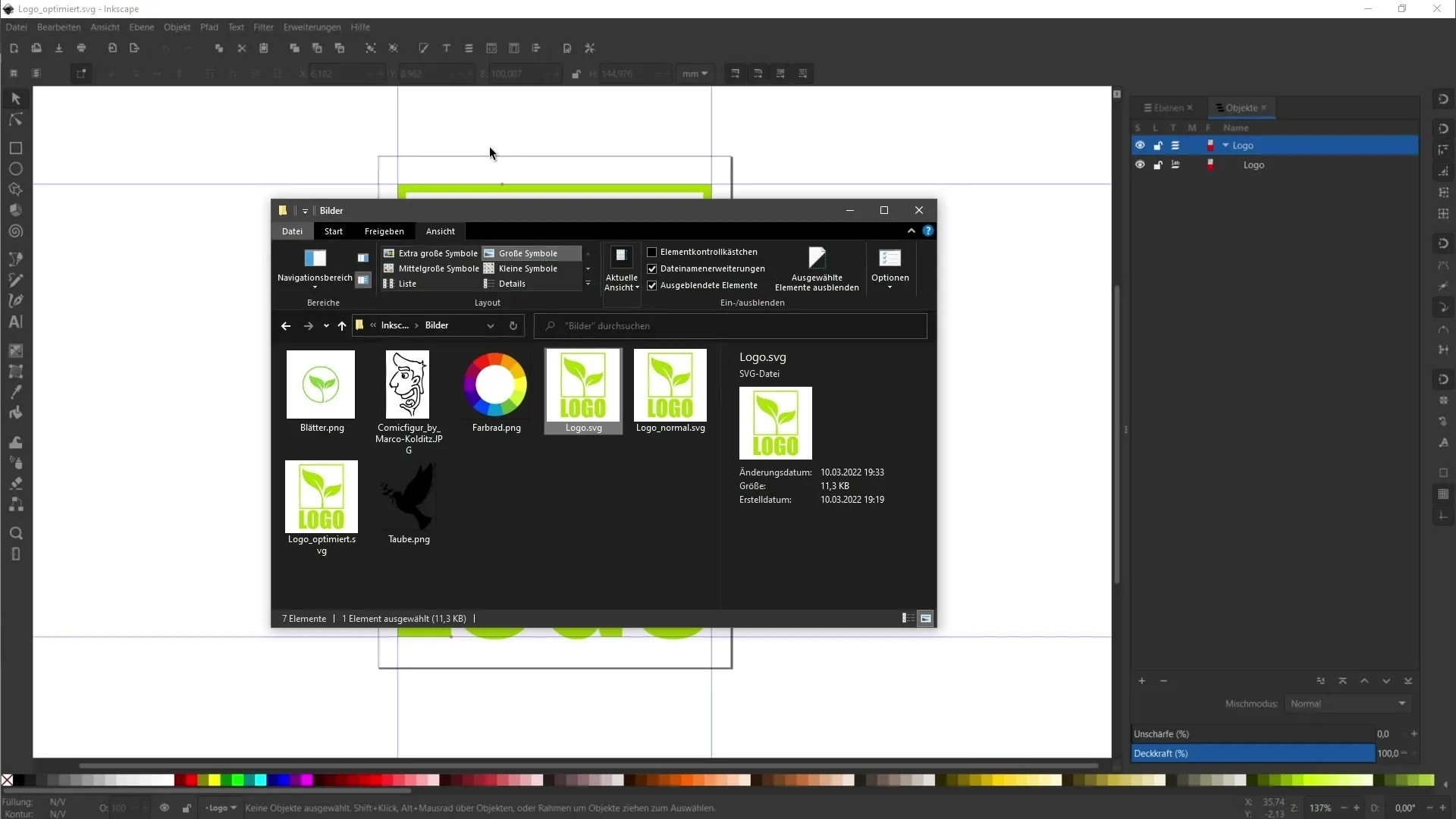
Résumé
Dans ce guide, vous avez appris comment convertir avec succès des graphiques raster en objets vectoriels. Vous connaissez les étapes et les réglages nécessaires pour obtenir des résultats optimaux dans Inkscape. De plus, vous savez comment personnaliser et exporter vos graphiques.
Foire aux questions fréquentes
Comment importer des graphiques dans Inkscape ?Vous pouvez ouvrir des graphiques dans Inkscape via le menu "Fichier" et l'option "Importer".
Quels paramètres utiliser pour les graphiques multicolores ?Veillez à ajuster les couleurs et les détails pour obtenir les meilleurs résultats.
Puis-je ajuster manuellement des graphiques vectoriels ?Oui, Inkscape offre de nombreux outils pour personnaliser les graphiques vectoriels.
Comment convertir des textes en tracés pour l'impression ?Allez dans le menu "Chemin" et sélectionnez "Convertir l'objet en tracé" pour adapter le texte.
Quel format choisir pour les graphiques vectoriels sur les sites Web ?Le format SVG est idéal pour les sites Web car il conserve la qualité et économise de l'espace.

